

بقلم Vernon Roderick, ، آخر تحديث: June 3, 2020
ربما سمعت عن إعادة ضبط المصنع. هذا هو بالضبط ما يوحي به الاسم ؛ يقوم بإعادة ضبط جهازك إلى النقطة التي كان فيها لا يزال في عملية التصنيع في المصنع. القيام بذلك له فوائد عديدة ، لكنه ينطوي على مخاطر حذف جميع محتويات هاتفك الذكي.
على هذا النحو ، يُنصح المستخدمون بأخذ الاحتياطات عند القيام بذلك. وهذا هو السبب أيضًا في أنني سأعرض عليكم في هذا المقال كيفية عمل نسخة احتياطية من هاتف Android على جهاز الكمبيوتر قبل إعادة ضبط المصنع.
قبل أي شيء آخر ، يجب أن تفهم أولاً ما يعنيه إجراء إعادة ضبط المصنع على هاتف ذكي يعمل بنظام Android.
الجزء 1: لماذا إعادة ضبط المصنع؟الجزء 2: كيفية عمل نسخة احتياطية من هاتف Android على جهاز الكمبيوتر قبل إعادة ضبط المصنعالجزء 3: الخاتمة
هناك العديد من الأشياء التي قد تسألها ، ولكن ربما يكون أكبرها ، "لماذا تتم إعادة ضبط المصنع؟"
بالطبع ، من الطبيعي أن تتساءل عن سبب حاجتك إلى إجراء ملف ضبط المصنع في المقام الأول ، مع الأخذ في الاعتبار المخاطر التي تتطلبها. ومع ذلك ، هناك أسباب وجيهة بالفعل ، وإليك بعضًا منها:
إعادة ضبط المصنع لها الكثير من الفوائد. في الواقع ، الإيجابيات المذكورة أعلاه ليست سوى عدد قليل منهم. ولكن كما قلت من قبل ، فإنه يعرض معلوماتك الشخصية للخطر. على هذا النحو ، عليك أن تتعلم كيفية عمل نسخة احتياطية من هاتف Android على جهاز الكمبيوتر قبل إعادة ضبط المصنع.
بهذه الطريقة ، يمكنك أن تطمئن حتى بعد معرفة ما هو على المحك. بعد كل شيء ، ليس هناك عودة عند إجراء إعادة ضبط المصنع.
كيف يمكنني الاحتفاظ بنسخة احتياطية من هاتفي قبل إعادة ضبط المصنع؟ أفضل نصيحة يمكنني تقديمها لك هي استخدام أداة متخصصة للتعامل مع مشكلتك. ستكون هذه الطريقة الأسهل والأكثر فاعلية. لهذا السبب أوصي FoneDog Android Data Backup & Restore.
FoneDog Android Data Backup & Restore هي أداة متخصصة في إنشاء النسخ الاحتياطية واستعادتها. إنه قادر على تضمين جميع محتويات جهازك. ونظرًا لأنه يدعم نظام Android ، فهو أفضل أداة يمكن أن تتمنى الحصول عليها. هنا كيفية عمل نسخة احتياطية من هاتف Android على جهاز الكمبيوتر قبل إعادة ضبط المصنع.
قم بتوصيل جهاز Android بجهاز الكمبيوتر الخاص بك باستخدام كابل JSB. تأكد من أن FoneDog Android Toolkit مفتوح بالفعل. حدد الآن استعادة بيانات Android واستعادتها من الخيارات الثلاثة.

المقبل ، انقر فوق النسخ الاحتياطي لبيانات الجهاز or بنقرة واحدة النسخ الاحتياطي. بمجرد تحديد هذا الخيار ، ستحصل على قائمة بأنواع الملفات. ما عليك سوى وضع علامة في المربعات التي تريد تضمينها. انقر إبدأ.

ستبدأ عملية النسخ الاحتياطي. كل ما عليك فعله الآن هو الانتظار حتى ينتهي. يجب أن تكون قادرًا على إلقاء نظرة على المحتويات لمعرفة ما لم يتم تضمينه بالإضافة إلى ما تم تضمينه. بمجرد الانتهاء من ذلك ، انقر فوق OK.
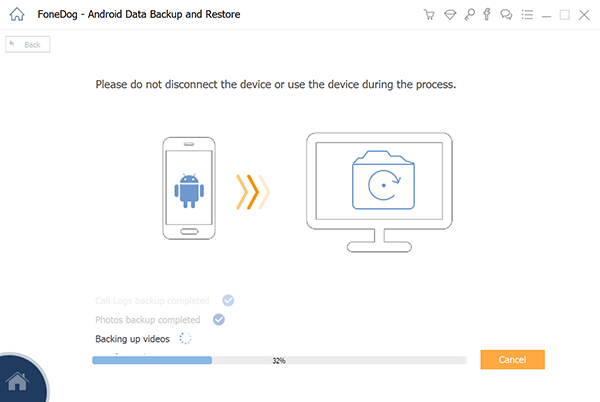
كما ترى ، من السهل جدًا استخدام أداة تابعة لجهة خارجية. ومع ذلك ، فإنه لا يأتي بدون أي مخاطر. لمعرفة كيفية عمل نسخة احتياطية من هواتف Android على جهاز الكمبيوتر قبل إعادة ضبط المصنع باستخدام هذه الطريقة ، يجب عليك تثبيت برنامج محتمل الخطورة.
إذا لم يكن الأمر متروكًا لك ، فربما يكون إدخالنا التالي أكثر ملاءمة.
إذا لم يكن لديك بالضبط الكثير من المحتوى المخزن على هاتف Android الخاص بك ، فمن الآمن استخدام التحويل البنكي ببساطة. يتضمن النقل السلكي استخدام كبل USB لتوصيل جهاز Android والكمبيوتر ، ثم نقل ملفاتك من خلاله.
هذه هي الطريقة التقليدية لـ إنشاء نسخ احتياطية، ولهذا السبب تم تضمينه كواحد من أفضل الطرق لكيفية عمل نسخة احتياطية من هاتف Android على جهاز الكمبيوتر قبل إعادة ضبط المصنع. ومع ذلك ، إليك الخطوات التي يجب عليك اتباعها:
ملاحظة: بالنسبة لبعض الأجهزة ، عليك الذهاب إلى الإعدادات > نظام > حول الهاتف، ثم اضغط على اكمل العدد بضع مرات لإظهار خيارات للمطور الإعدادات.
يجب أن تكون قادرًا على تصفح جهازك على جهاز الكمبيوتر الخاص بك الآن. الآن يجب أن تعرف كيفية عمل نسخة احتياطية من هاتف Android على جهاز الكمبيوتر قبل إعادة ضبط المصنع.
العيب الوحيد لهذا هو أن الملفات الوحيدة التي يمكنك إنشاء نسخة احتياطية من الصور ومقاطع الفيديو والملفات الخاصة بنا يمكن العثور عليها على وحدة التخزين الداخلية الخاصة بك. لن يتم تضمين محتوى مثل بيانات التطبيق.
هناك طريقة مشابهة جدًا لاستخدام كبل USB ، والتي تتضمن استخدام قارئ بطاقة. كما تعلم بالفعل ، يسمح لك قارئ البطاقة بالوصول إلى ملف بطاقة الذاكرة الرقمية المؤمنة على حاسوبك.
على هذا النحو ، هذه هي الطريقة المثالية لكيفية عمل نسخة احتياطية من هاتف Android على جهاز الكمبيوتر قبل إعادة ضبط المصنع إذا كان جهازك يحتوي على بطاقة SD. الخطوات مشابهة جدًا للقسم السابق.
يجب أن تحتوي بطاقة SD الخاصة بك الآن على الملفات التي تم العثور عليها مرة واحدة فقط على وحدة التخزين الداخلية الخاصة بك. الآن إلى الخطوات الخاصة بكيفية عمل نسخة احتياطية من هاتف Android على جهاز الكمبيوتر قبل إعادة ضبط المصنع:
لديك الآن نسخة احتياطية من الملفات من هاتفك على جهاز الكمبيوتر الخاص بك. مع هذا ، لن تقلق بعد الآن بشأن فقدان ملفاتك في أي وقت قريب.
آخر دخول لدينا يتضمن استخدام في Google Drive، وهي خدمة تخزين سحابية تقدمها Google مجانًا.
يتيح لك Google Drive تخزين ملفاتك بحيث يمكن تأمينها. من خلال القيام بذلك ، يمكن الوصول إلى الملفات من أي جهاز ، طالما أنه يمكنه الوصول إلى نظام Google Drive الأساسي.
محظوظ بالنسبة لك ، هناك تطبيق Google Drive لأجهزة Android من متجر Google Play. يتيح ذلك معرفة كيفية عمل نسخة احتياطية من هاتف Android على جهاز الكمبيوتر قبل إعادة ضبط المصنع. اتبع هذه الخطوات إذا كنت جاهزًا:
سيسمح لك ذلك بتخزين الملف المحدد في تخزين Google Drive. إذا كنت ترغب في إنشاء نسخة احتياطية من ملفات متعددة في وقت واحد ، فإليك طريقة أكثر ملاءمة:
سيطالبك هذا هاتفك بحفظ الملفات المحددة في Google Drive تلقائيًا. فقط تأكد من أن لديك اتصال إنترنت مستقر قبل القيام بكل هذه الأشياء.
وغني عن القول أن الملفات معرضة دائمًا لخطر فقدان البيانات. لن تتغير هذه الحقيقة أبدًا ، طالما أن هناك متغيرات تجعل فقدان البيانات ممكنًا.
في حين أنه قد يكون لا مفر منه ، يمكنك دائمًا الاستعداد لأسوأ النتائج. يعد تعلم كيفية عمل نسخة احتياطية من هاتف Android على جهاز الكمبيوتر قبل إعادة ضبط المصنع أحد أفضل الطرق للقيام بذلك.
الآن بعد أن أصبح لديك طريقة للاستعداد لفقدان البيانات ، يجب ألا تكون مهملاً. تأكد من استمرار الاهتمام بملفاتك كما لو كانت آخر مرة تراها.
اترك تعليقا
تعليق
Android Data Backup & Restore
النسخ الاحتياطي للبيانات الخاصة بك الروبوت ، واستعادة بشكل انتقائي إلى الروبوت
تحميل مجانا تحميل مجانامقالات ساخنة
/
مثير للانتباهممل
/
بسيطصعبة
:شكرا لك! إليك اختياراتك
Excellent
:تقييم 4.4 / 5 (مرتكز على 99 التقييمات)